
MW150UH无线网卡功能特点
1、MW150UH外置超长天线,高增益5dBi性能,接收与传输距离更远,带给你不一样的“黑洞”体验。
看视频、听音乐、刷状态,虚拟时空无线前行。
2、MW150UH支持模拟AP功能。插入联网的设备上,即可构建Wi-Fi,轻松共享电脑网络。笔记本、Pad、手机,
玩转无线。化有线为Wi-Fi,不用无线路由器或AP!
3、MW150UH超长天线采用灵活结构设计,支持多维度自由旋转。用户可根据使用习惯与信号强弱进行调整,
提高信号敏感度,随时享受高速率。
4、MW150UH支持目前主流的Windows XP(32/64bit)、Windows 7(32/64bit)、Windows 8(32/64bit)等操作系统,满足各
类用户需求,让互联生活更自由。
MW150UH驱动安装教程:
1、将无线网卡插到电脑的USB接口,然后解压下好好的驱动程序,运行setup.exe,并点击自动安装。如下图:
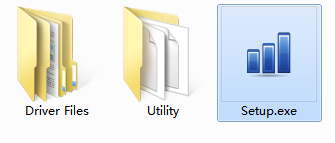
点2、击 自动安装(或双击Setup.exe)后,安装向导会自动运行安装程序,点击 下一步 继续安装,如下图:
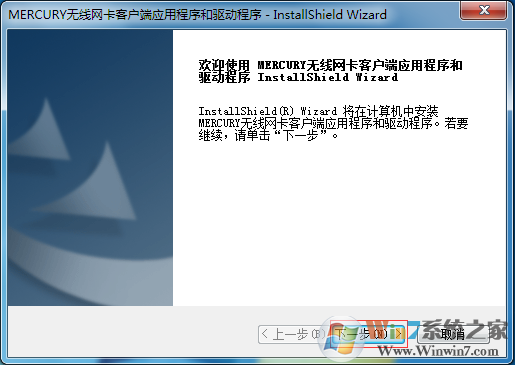
3、选择 安装客户端应用程序和驱动程序 ,点击 下一步,如下图:
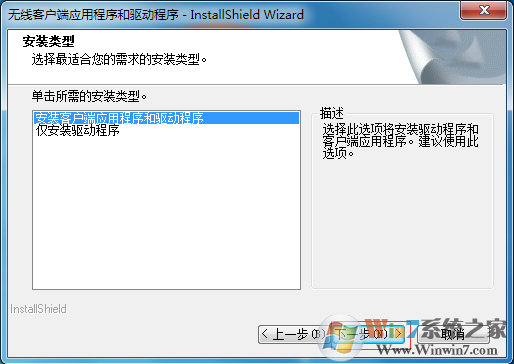
4、安装路径保持默认,点击 下一步,如下图:
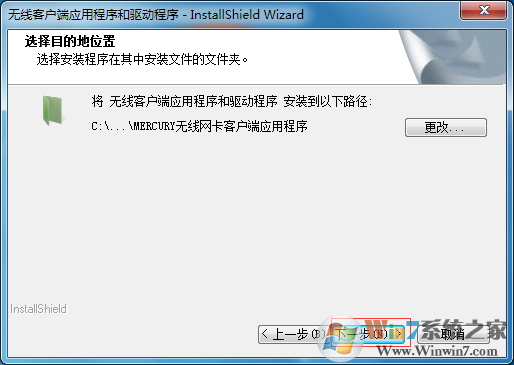
5、点击 安装,如下图:
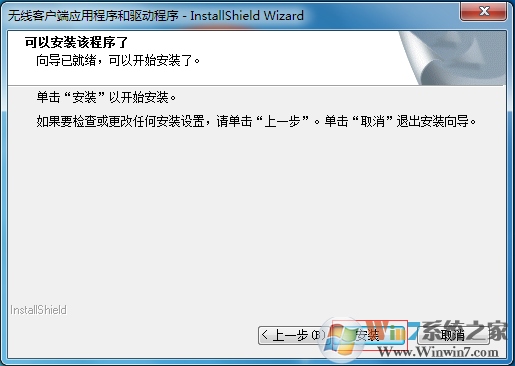
6、显示 安装状态,如下图:
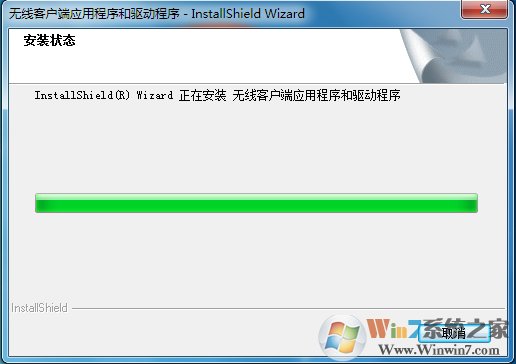
注意:如果Windows系统出现安全提示,请选择“仍然继续”或“仍然安装此驱动软件”。
安装过程需要几分钟,请稍后。

7、提示完成安装,点击 完成。
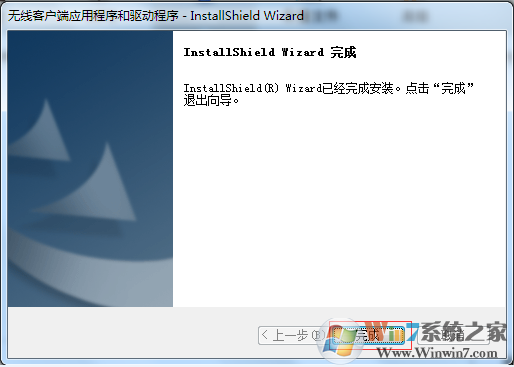
至此,无线网卡驱动及客户端应用程序安装完成。
8、安装完成后,自动弹出客户端界面,在 网络 列表中找到要连接的信号(如zhangsan),点击 连接(如搜索不到信号,请点击 刷新 按钮),如下图所示:
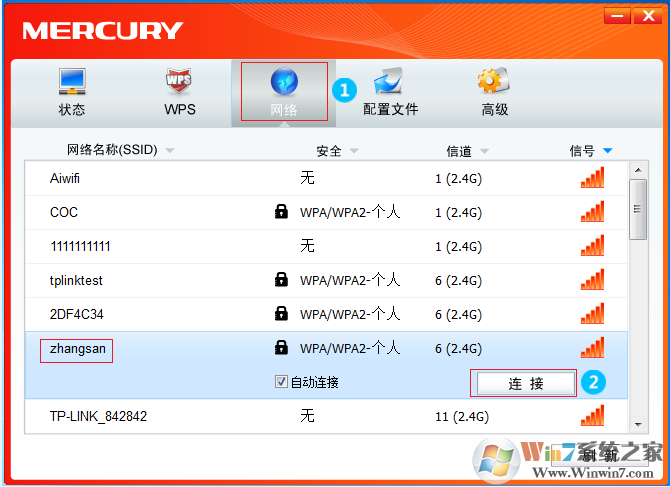
在弹出的界面中输入无线密码,点击 确认。
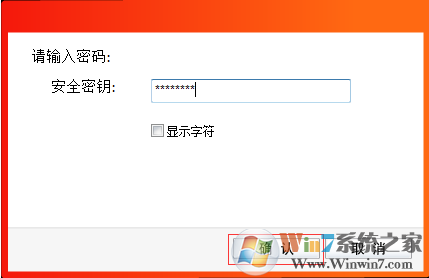
提示成功连接,点击 关闭。
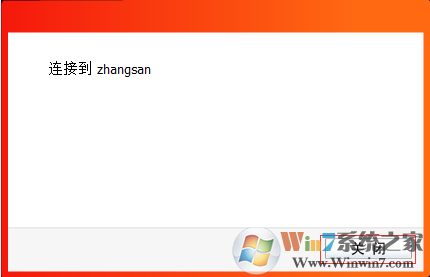
成功连接之后,点击 状态 ,可以看到无线信号基本信息以及获取的IP地址。
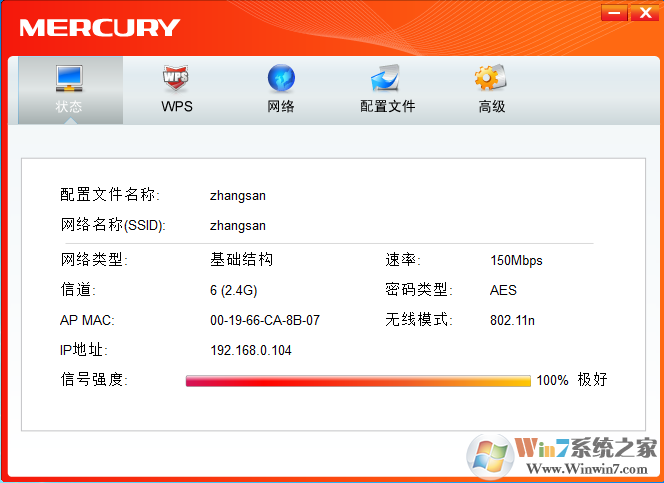
至此无线网卡成功连接无线网络。如果关闭了客户端软件,需要使用时,可直接双击电脑桌面图标即可。



 360解压缩软件2023
360解压缩软件2023 看图王2345下载|2345看图王电脑版 v10.9官方免费版
看图王2345下载|2345看图王电脑版 v10.9官方免费版 WPS Office 2019免费办公软件
WPS Office 2019免费办公软件 QQ浏览器2023 v11.5绿色版精简版(去广告纯净版)
QQ浏览器2023 v11.5绿色版精简版(去广告纯净版) 下载酷我音乐盒2023
下载酷我音乐盒2023 酷狗音乐播放器|酷狗音乐下载安装 V2023官方版
酷狗音乐播放器|酷狗音乐下载安装 V2023官方版 360驱动大师离线版|360驱动大师网卡版官方下载 v2023
360驱动大师离线版|360驱动大师网卡版官方下载 v2023 【360极速浏览器】 360浏览器极速版(360急速浏览器) V2023正式版
【360极速浏览器】 360浏览器极速版(360急速浏览器) V2023正式版 【360浏览器】360安全浏览器下载 官方免费版2023 v14.1.1012.0
【360浏览器】360安全浏览器下载 官方免费版2023 v14.1.1012.0 【优酷下载】优酷播放器_优酷客户端 2019官方最新版
【优酷下载】优酷播放器_优酷客户端 2019官方最新版 腾讯视频播放器2023官方版
腾讯视频播放器2023官方版 【下载爱奇艺播放器】爱奇艺视频播放器电脑版 2022官方版
【下载爱奇艺播放器】爱奇艺视频播放器电脑版 2022官方版 2345加速浏览器(安全版) V10.27.0官方最新版
2345加速浏览器(安全版) V10.27.0官方最新版 【QQ电脑管家】腾讯电脑管家官方最新版 2024
【QQ电脑管家】腾讯电脑管家官方最新版 2024 360安全卫士下载【360卫士官方最新版】2023_v14.0
360安全卫士下载【360卫士官方最新版】2023_v14.0